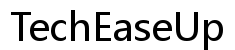Introducción
Restablecer su laptop ASUS puede resolver múltiples problemas. Ya sea que su laptop esté lenta, experimente problemas de software, o se esté preparando para venderla, un restablecimiento de fábrica puede ser la solución. Esta guía le guiará a través de los pasos para restablecer su laptop ASUS a su configuración de fábrica a través de la Configuración de Windows o la Partición de Recuperación de ASUS.

Por Qué Podría Necesitar Restablecer de Fábrica Su Laptop ASUS
Hay varias razones por las que podría querer restablecer su laptop ASUS. Conocer estos escenarios puede ayudarle a determinar si un restablecimiento de fábrica es el paso correcto para usted.
- Problemas de Rendimiento: Si su laptop funciona más lento de lo habitual, un restablecimiento puede ayudarlo a funcionar como nueva.
- Virus y Malware: A veces, su programa antivirus podría no poder eliminar todo el software malicioso. Un restablecimiento de fábrica puede limpiar todo.
- Preparando para Vender o Regalar: Asegúrese de que todos sus datos personales sean eliminados y la configuración se restablezca al entregar su dispositivo.
- Fallos de Software: Problemas de software persistentes que no se resuelven con actualizaciones podrían necesitar un restablecimiento para solucionarse.
Prepararse para dichos procesos asegura que sus datos esenciales estén a salvo y no deje de solucionar problemas innecesarios una vez que se complete el proceso de restablecimiento.
Preparándose para un Restablecimiento de Fábrica
La preparación es clave para asegurar un proceso de restablecimiento sin problemas. Aquí hay algunos pasos iniciales a seguir antes de continuar:
- Verificar Soluciones de Software: Asegúrese de que los problemas que enfrenta no se puedan solucionar con actualizaciones o reinstalando aplicaciones específicas.
- Verificación de Batería: Asegúrese de que su laptop esté cargada o, mejor aún, enchufada. No querrá que su laptop se apague en medio de un restablecimiento.
- Claves y Licencias de Software: Haga una lista de todo el software importante y sus claves de activación.
- Respaldo de Datos Difíciles de Recuperar: Esto incluye configuraciones personalizadas en el software o archivos únicos que serían difíciles de replicar o encontrar de nuevo.
A continuación, asegúrese de que todos sus datos y archivos importantes estén respaldados para evitar cualquier posible pérdida de datos durante el restablecimiento.
Cómo Respaldar Sus Datos Antes del Restablecimiento
Antes de restablecer su laptop, respaldar sus datos es crucial para evitar cualquier pérdida. Así es como puede respaldar sus datos fácilmente:
- Use un Disco Duro Externo:
- Conecte el disco duro externo a su laptop mediante un puerto USB.
-
Copie y pegue sus archivos y carpetas importantes en la unidad externa.
-
Almacenamiento en la Nube:
- Servicios como Google Drive, Dropbox o OneDrive le permiten almacenar sus datos en la nube.
-
Simplemente suba sus archivos a la plataforma en la nube elegida.
-
Software de Respaldo:
- Use software específicamente diseñado para respaldos como EaseUS, Acronis o Respaldo de Windows.
- Siga las instrucciones del software para crear un respaldo de su sistema y archivos.
Con sus datos respaldados de manera segura, puede proceder con el proceso de restablecimiento de fábrica, sabiendo que sus archivos importantes están seguros.
Guía Paso a Paso para Restablecer de Fábrica a través de Configuración de Windows
Así es como puede restablecer de fábrica su laptop ASUS usando Configuración de Windows:
- Acceder a Configuración:
-
Haga clic en el menú de inicio y seleccione el ícono de engranaje para abrir Configuración.
-
Actualización y Seguridad:
-
Dentro de la ventana de Configuración, seleccione ‘Actualización y Seguridad’.
-
Recuperación:
-
Vaya a la pestaña de Recuperación en el panel izquierdo.
-
Restablecer esta PC:
-
Debajo de ‘Restablecer esta PC’, haga clic en el botón ‘Comenzar’.
-
Elegir una Opción:
- Seleccione ‘Conservar mis archivos’ o ‘Eliminar todo’.
-
La última opción es aconsejable para un restablecimiento completo, especialmente si está vendiendo la laptop.
-
Reinstalar Windows:
- Finalmente, haga clic en ‘Descarga en la nube’ o ‘Reinstalación local’, y luego siga las instrucciones en pantalla para completar el proceso.
Seguir estos pasos le permite utilizar las funcionalidades integradas de Windows para restablecer su laptop ASUS a su estado predeterminado.
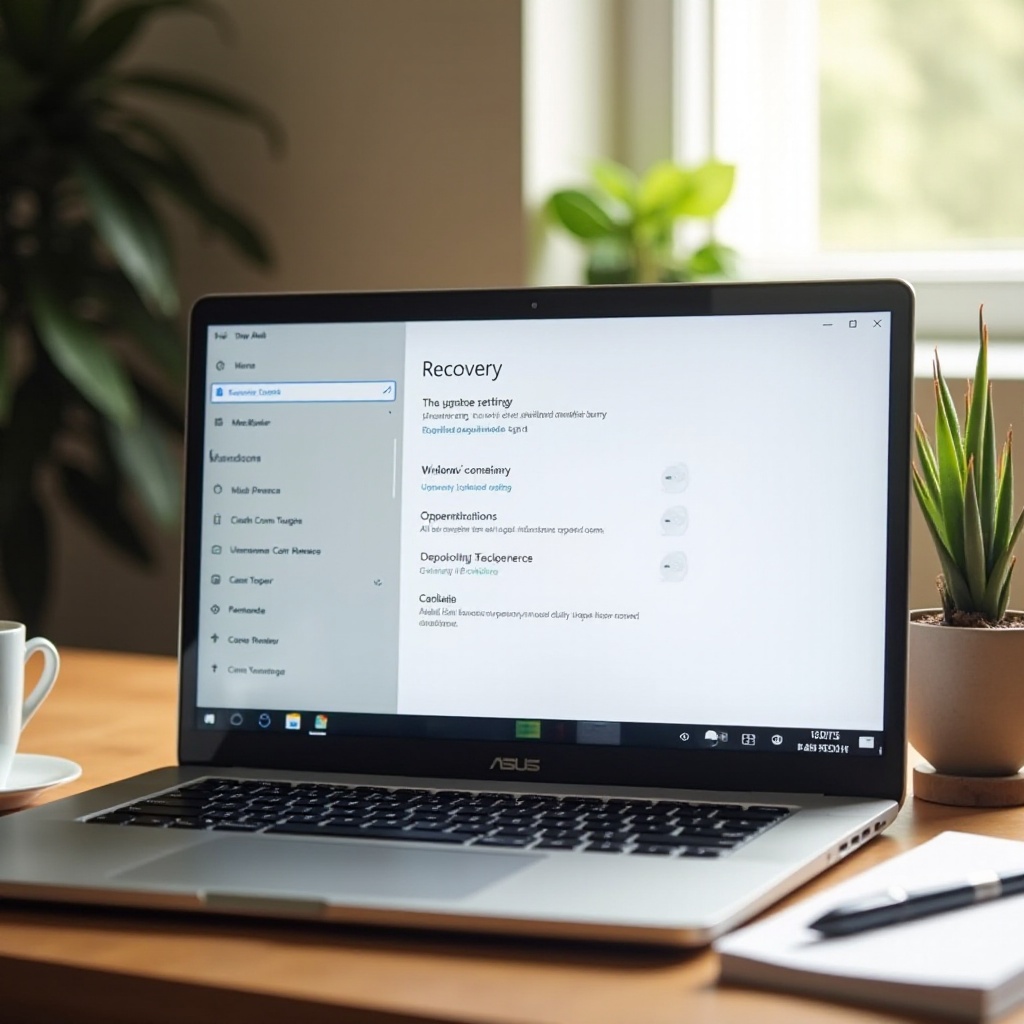
Guía Paso a Paso para Restablecer de Fábrica utilizando la Partición de Recuperación de ASUS
Usar la Partición de Recuperación de ASUS es otro método para restablecer su laptop. Siga estos pasos:
- Reinicie Su Laptop:
-
Apague la laptop y luego reiníciela.
-
Entrar en el Modo de Recuperación:
-
Presione la tecla F9 mientras la laptop se está iniciando para entrar en el modo de recuperación.
-
Asistente de Precarga de ASUS:
- Aparecerá el Asistente de Precarga de ASUS.
-
Haga clic en ‘Siguiente’ para continuar.
-
Elegir una Opción de Partición:
- Puede elegir recuperar la partición del sistema operativo o todo el disco duro.
-
Seleccione la opción adecuada y haga clic en ‘Siguiente’.
-
Confirmar el Restablecimiento:
- Siga las instrucciones en pantalla y confirme que desea continuar.
- La laptop comenzará el proceso de recuperación y restablecerá los valores de fábrica.
Usar la Partición de Recuperación de ASUS permite otro método sencillo para devolver su laptop a su estado original sin necesidad de una USB de instalación de Windows.
Qué Hacer Después de un Restablecimiento de Fábrica
Después de que se complete el proceso de restablecimiento, hay algunos pasos que debe seguir:
- Reinstalar Software Esencial:
- Restaure sus datos respaldados anteriormente.
-
Reinstale cualquier aplicación de software que considere esencial.
-
Actualizar Windows y Controladores:
- Vaya a Windows Update y descargue todas las actualizaciones más recientes.
-
Actualice los controladores de su dispositivo para un rendimiento óptimo.
-
Restaurar Configuraciones Personales:
-
Configure sus preferencias y configuraciones personales nuevamente.
-
Configurar Seguridad:
- Instale software antivirus para proteger su sistema contra malware.
- Verifique la configuración del firewall y otras medidas de seguridad.
Seguir estos pasos asegurará que su laptop funcione efectivamente, y estará de vuelta usando su sistema con todas sus configuraciones preferidas en su lugar.
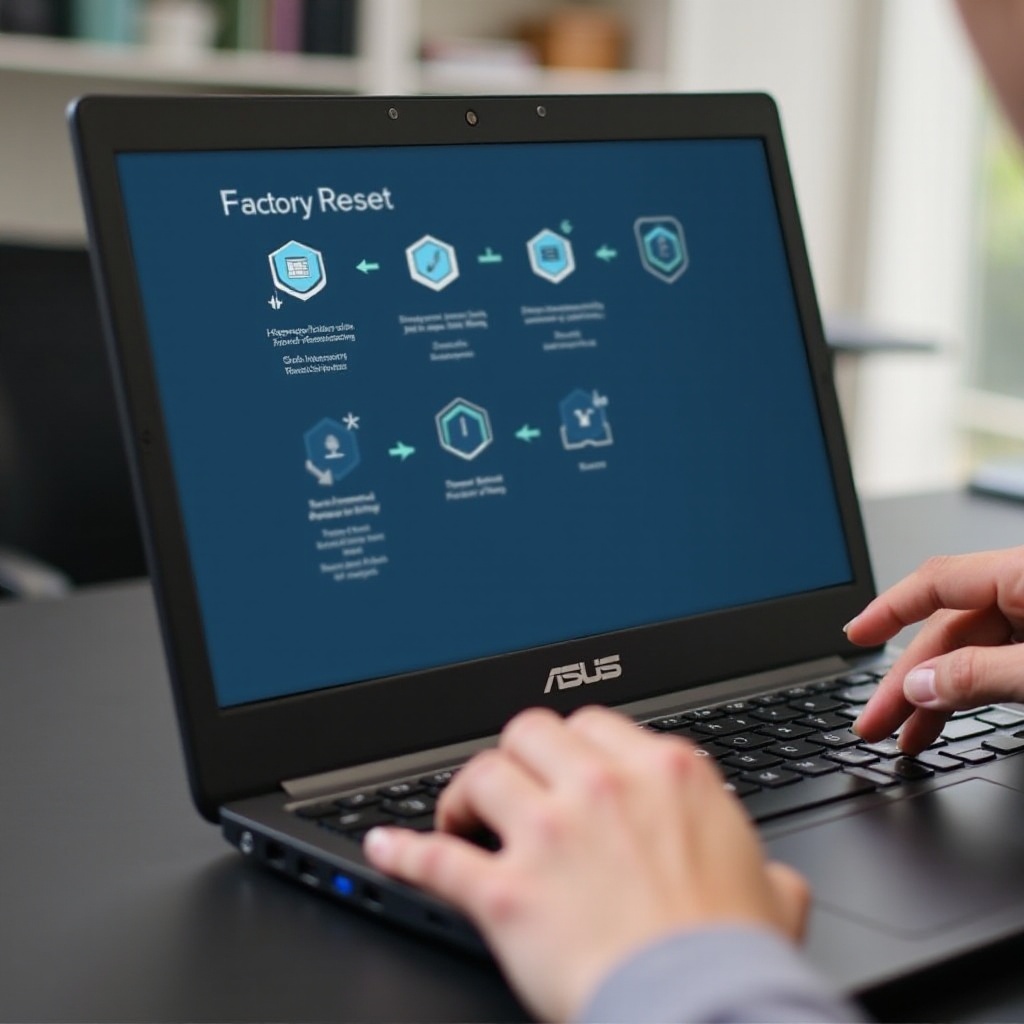
Conclusión
Restablecer de fábrica su laptop ASUS puede resolver numerosos problemas relacionados con el software y mejorar su rendimiento. Siempre recuerde respaldar sus datos, seguir el proceso de restablecimiento correcto y tomar los pasos necesarios después del restablecimiento para asegurar que su laptop funcione sin problemas. Ya sea que lo haga a través de Configuración de Windows o de la Partición de Recuperación de ASUS, esta guía cubre todo lo que necesita saber.
Preguntas Frecuentes
¿Qué puedo hacer si mi portátil ASUS no se restablece de fábrica?
Si tu portátil ASUS no se restablece, asegúrate de seguir todos los pasos correctamente. Comprobar e instalar todas las actualizaciones importantes podría resolver el problema. Si el problema persiste, contacta con el servicio de atención al cliente de ASUS.
¿El restablecimiento de fábrica de mi portátil ASUS eliminará todos los virus?
Sí, un restablecimiento de fábrica puede eliminar la mayoría de los virus y el malware. Asegúrate de instalar un software de seguridad confiable después del restablecimiento y siempre mantenerlo actualizado para protegerte contra nuevas amenazas.
¿Cuánto tiempo toma un restablecimiento de fábrica en un portátil ASUS?
El tiempo para un restablecimiento de fábrica varía. Normalmente, toma entre 45 minutos y 2 horas, dependiendo de las especificaciones del sistema y la cantidad de datos.